Ako rozdeliť pomocou vzorcov programu Excel?
Ďalej uvádzame niektoré z príkladov, prostredníctvom ktorých sa dozviete, ako používať vzorce na delenie čísel v programe Excel a na výpočet percent.
Tu si môžete stiahnuť túto šablónu rozdelenia vzorcov Excel - Šablóna rozdelenia vzorcov ExcelPríklad č
Mám údaje o študentoch triedy, ktorí sa nedávno zúčastnili výročnej skúšky. Mám meno a celkové skóre, ktoré napísali na skúške, a celkové skóre, ktoré za skúšku dosiahli.
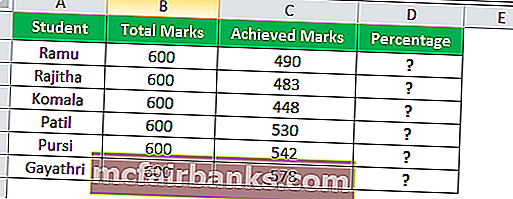
Potrebujem zistiť percento týchto študentov.
Tu musím rozdeliť dosiahnuté známky celkovým počtom známok. Vzorec je dosiahnuté známky / celkový počet známok * 100
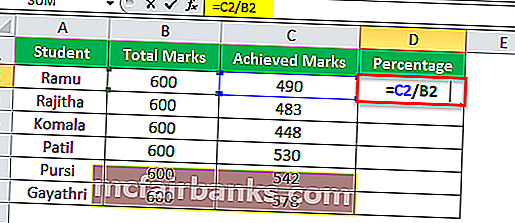
Tu zisťujeme percento študentov.
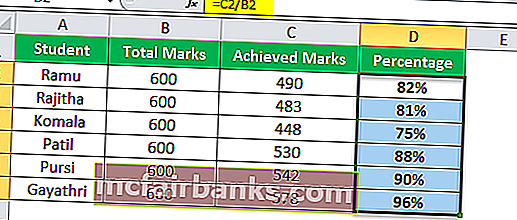
Príklad č
Mám kriketový scorecard. Jednotlivé behy, ktoré skórovali, a celkové hranice, ktoré narazili vo svojej zmene.
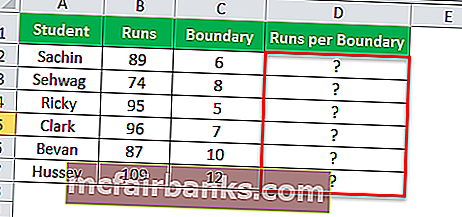
Potrebujem ťa nájsť pre koľko behov, keď dosiahli hranicu.
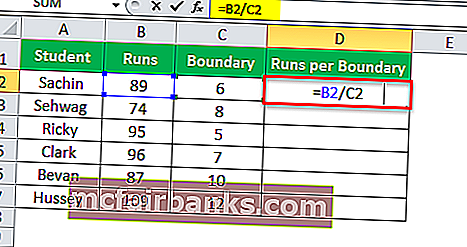
Behy som rozdelil podľa hraníc. Výsledky sú uvedené v desatinných číslach. Dovoľte mi použiť kvocient v programe Excel a zistiť výsledok.
Funkcia kvocientu vyžaduje dva povinné parametre. Jeden je čitateľ a druhý je menovateľ.
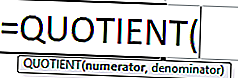
- Čitateľ: Toto je číslo, ktoré delíme.
- Menovateľ: Z tohto čísla delíme čitateľa v programe Excel.
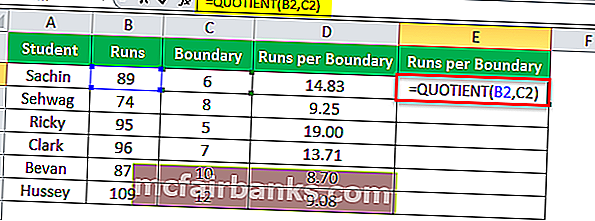
Kvocient funkcie zaokrúhli nadol hodnoty. Nezobrazí desatinné hodnoty.
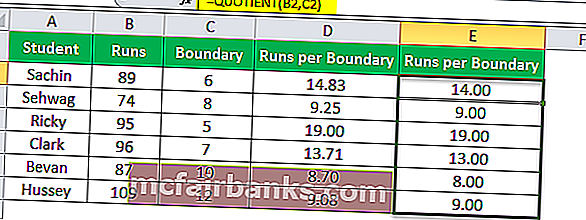
Záver: Sachin trafil hranicu pri každom 14. behu, Sehwag trafil hranicu pri každom 9. behu a podobne.
Príklad č
Mám tu jeden jedinečný problém. Jedného dňa som bol zaneprázdnený svojou analytickou prácou a jeden z manažérov predaja volal a pýtal sa, že mám klienta, ktorý je online. Poslal som mu 400 000 plus dane, ale žiada ma, aby som daň zahrnul do samotných 400 000, tj. výrobok za 400 000 vrátane daní.
Tu potrebujeme percentuálny podiel dane, pravidlo násobenia a pravidlo rozdelenia, aby sme našli základnú hodnotu.
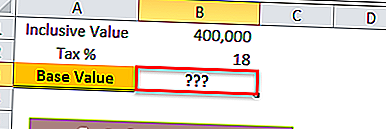
Použite vzorec programu Excel nižšie na rozdelenie, ktoré som ukázal na obrázku.
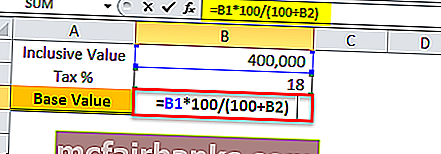
Najskôr sa inkluzívna hodnota vynásobí 100, potom sa vydelí 100 + percentom dane. Takto by ste dostali základnú hodnotu.

Len na krížovú kontrolu môžete vziať 18% z 338983 a pridať percentuálnu hodnotu s 338983, ako celkovú hodnotu by ste mali dostať 400000.
Manažér predaja môže spomenúť na zmluve 338983 + 18% daň.
To sa dá urobiť aj pomocou funkcie KVÓT. Obrázok dole je ilustráciou toho istého.
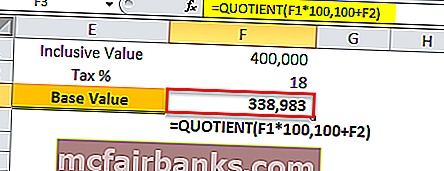
Ako zaobchádzať s číslom DIV / 0! Chyba v programe Excel Rozdeliť vzorec?
V programe Excel, keď delíme, dostaneme chyby programu Excel ako # DIV / 0 !. V tejto časti článku vysvetlím, ako sa s týmito chybami vysporiadať.
Mám päťročný rozpočet vs skutočný počet. Potrebujem zistiť percentá odchýlok.
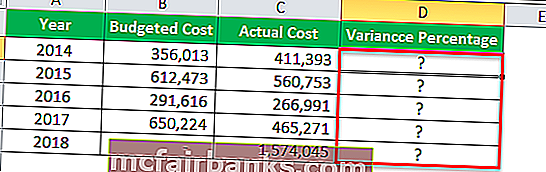
Na rozdelenie použite vzorec programu Excel, ako je to znázornené na nasledujúcom obrázku
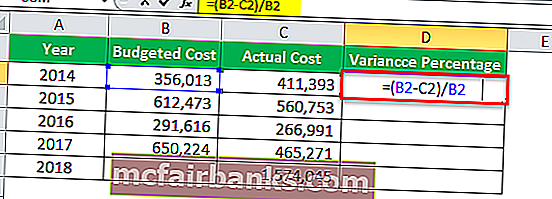
Odpočítaním skutočných nákladov od rozpočtovaných nákladov som získal čiastku odchýlky a potom rozdelil sumu odchýlky podľa rozpočtovaných nákladov, aby som získal percento odchýlky.
Problém je v tom, že som dostal chybu v minulom roku, tj v roku 2018. Pretože v roku 2018 nie sú rozpočtované čísla, dostal som # DIV / 0! Chyba. Pretože nemôžeme vydeliť žiadne číslo nulou.
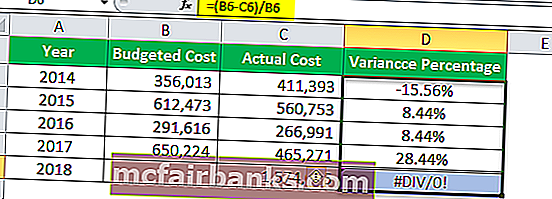
Tejto chyby sa môžeme zbaviť pomocou funkcie IFERROR v programe Excel.
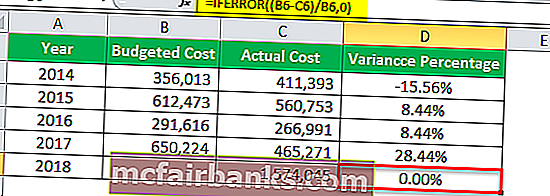
IFERROR prevádza všetky chybové hodnoty na nulu.
Na čo treba pamätať
- Ak chcete rozdeliť vo vzorci programu Excel, nemôžeme vydeliť žiadne číslo nulou. Po dokončení sa zobrazí chyba ako # DIV / 0 !.
- Pre funkciu Kvocient sú oba argumenty povinné.
- V prípade chyby pomocou funkcie IFERROR chybu odstráňte a nahraďte ju ľubovoľnou hodnotou podľa vášho želania.